Note
Si la empresa utiliza cuentas de usuario administradas, el rol de colaborador externo se denomina "colaborador del repositorio". Por lo general, la documentación de colaboradores externos también se aplica a los colaboradores del repositorio. Para obtener las distinciones que se aplican, consulta Roles en una organización.
Si la organización tiene una suscripción de pago por usuario, debe haber disponible una licencia sin usar antes de poder invitar a un nuevo miembro a unirse a la organización o a reinstaurar a un miembro previo de la misma. Para más información, consulta Acerca del precio por usuario. Las invitaciones pendientes caducarán después de 7 días. Esto restablecerá cualquier licencia sin reclamar.
Si en la organización es obligatorio que los miembros usen la autenticación en dos fases, los usuarios que invite deben habilitar la autenticación en dos fases para poder aceptar la invitación.
-
En la esquina superior derecha de GitHub, seleccione la foto del perfil y haga clic en Sus organizaciones.
-
Haz clic en el nombre de tu organización.
-
En el nombre de la organización, haz clic en Personas.

-
En la barra lateral "Permisos de la organización", haz clic en Colaboradores externos.
-
A la derecha del nombre del colaborador externo que desea convertir en miembro, seleccione el menú desplegable y haga clic en Invitar a la organización.
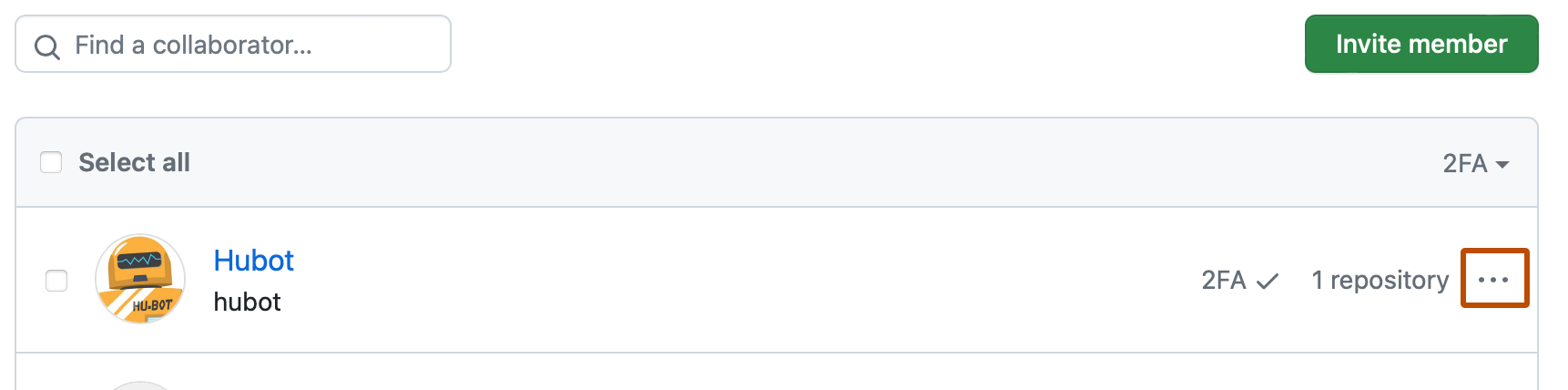
-
Si la persona a la que va a invitar ha sido miembro de la organización en los tres últimos meses, elige si quieres restablecer tus privilegios o comenzar de cero, y después haz clic en Invitar y restablecer o en Invitar y comenzar desde cero.
-
Si la persona a la que vas a invitar nunca fue miembro de la organización o si has borrado sus privilegios, elige un rol para el usuario y, opcionalmente, agrégalo a algunos equipos y, después, haz clic en Enviar invitación.
-
La persona invitada recibirá un correo electrónico invitándola a la organización. Necesitarán aceptar la invitación antes de convertirse en miembros de la organización. Puede editar o cancelar una invitación en cualquier momento antes de que la acepte el usuario.